A fényképezés okostelefonon vagy táblagépen aSokkal kényelmesebb, mint ha külön erre a célra szállítunk egy oda-vissza kattintással. Az elmúlt években az okostelefon-kamerák drámai fejlődésen mentek keresztül, így elkerülve a különálló point-and-shoot kamera elhelyezését. De mi van, ha a telefon elveszik vagy ellopták? Ha attól tart, hogy elveszíti minden értékes elfogott pillanatát, érdemes lehet biztonsági másolatot készíteni a számítógépén. Szerencsére a fényképek átvitele Android-eszközéről a számítógépre gondtalan folyamat, köszönhetően a plug and play USB interfésznek. Ha azonban el akarja kerülni a kábel rendetlenségét, akkor a folyamat még egyszerűbbé vált Hűvös fotóátvitel ezt Wi-Fi-n keresztül teszi.
Mielőtt azzal érvelne, hogy rengeteg vanhasonló, a Play Áruházban elérhető alkalmazások révén a Cool Photo Transfer kiemelkedik a tömegből, az a hűvös gesztusalapú felület, amely meglehetősen intuitívvá teszi a folyamatot. Például egyszerűen ellophatja a fotót a telefonján, és azonnal elérhetővé teheti a számítógépen.
Az alkalmazás használatának megkezdéséhez először meg kell tenniegyőződjön meg arról, hogy a telefon és a számítógép egyazon Wi-Fi hálózatra csatlakoznak. Ezután töltse le és telepítse a Cool Photo Transfer Windows ügyfélprogramját a bejegyzés végén található letöltési oldalról. A telepítés után futtassa a PC klienst, és utasításokat kap a telefon és a számítógép közötti kapcsolat létrehozására vonatkozó utasításokról, amint az az alábbi képernyőképen látható.

Ezután töltse le és indítsa el a Cool Android alkalmazásátPhoto Transfer, érintse meg a fogaskerék ikont a felső műveleti sávban a menü megnyitásához, és nyomja meg a Csatlakozás gombot. Az alkalmazás egy kattintással történő csatlakozási lehetőséget kínál az automatikus csatlakoztatás funkción keresztül, amely automatikusan beállítja az egészet. Használhatja a Kézi csatlakozás opciót is, amely megköveteli a Windows PC IP-címének megadását.
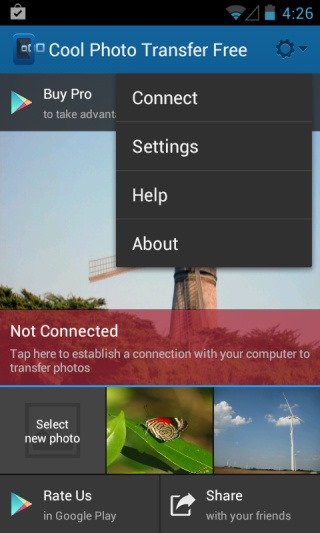
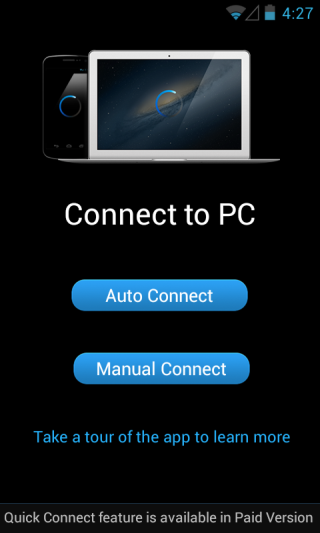
Most vessünk egy pillantást a „Kapcsolat állapota” elemre a Windows alkalmazásban, amely automatikusan megjeleníti a csatlakoztatott eszköz nevét, megerősítve a sikeres kapcsolatot.
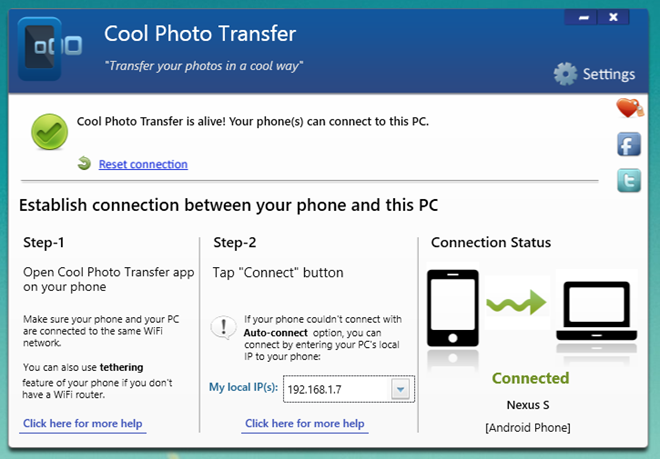
Mostantól megkezdheti a fényképek átvitelét amaroknyi átviteli gesztus, beleértve a csúsztatást, csípést, nyújtást, varázslatos kéz stb. Például az ellop funkció használatához érintse meg a kívánt képet, és vízszintes vagy függőleges irányban mozgassa azt a képernyő területének oldalára, és engedje el.
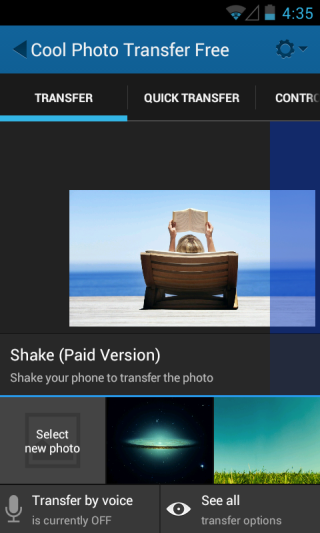
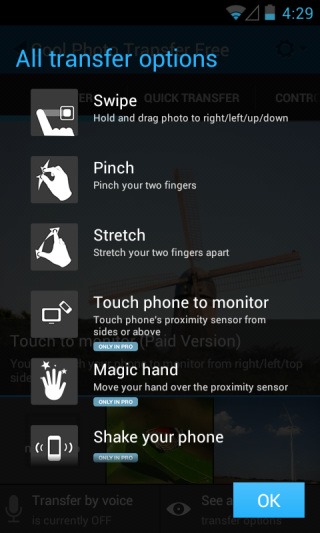
Meg kell jegyezni, hogy néhányan támogattáka gesztusok csak az alkalmazás fizetett verziójában érhetők el, amely egyedülálló „hanggal történő átvitel” lehetőséget is kínál. Az ingyenes változat másik hiányossága az, hogy minden átvitt kép tetején vízjelet jelenít meg.

Az átvitt képek azonnal megjelennek a készülékena számítógép képernyőjén egy igazán szép animációs effektus után. Alapértelmezés szerint az alkalmazás nem menti a képet a számítógépére, de lehetővé teszi, hogy az automatikus mentés opciót a Beállítások között váltson. Könnyedén meghatározhatja a képek mentésének alapértelmezett helyét az Általános lapon, valamint néhány egyéb lehetőséget is. A PC-alkalmazás lehetővé teszi az egyes gesztusok különféle animációs mintáinak módosítását is.
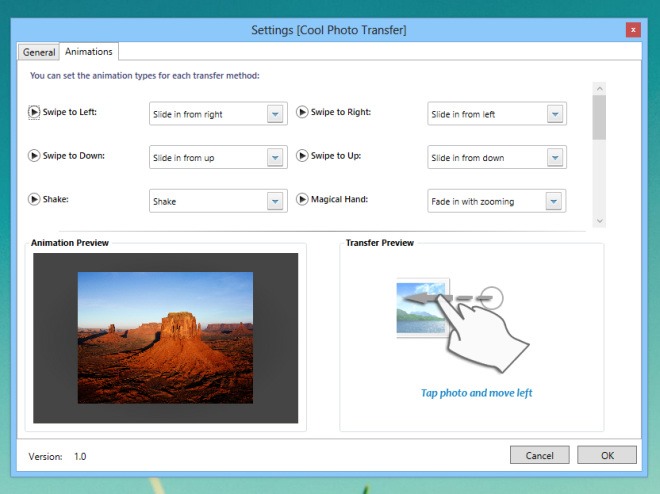
A Cool Photo Transfer csak az Android között működikés a Windows az írástól kezdve, bár az iOS, a Windows Phone és a Mac OS X kliens verziói már fejlesztés alatt állnak. Mindent egybevetve, ez egy nagyszerű alkalmazás, amely megkönnyíti a fotóátviteli folyamatot.
Töltse le a Cool Photo Transfer alkalmazást













Hozzászólások